

当前位置:深度技术系统 > 教程资讯 > Windows10教程 >
发布时间:2021-08-18源自:深度系统 作者:深度技术阅读( )
有一位深度系统用户在使用win10系统时,想要更新驱动程序,却发现很多驱动程序因为签名问题而无法安装完成。那我们要如何禁用驱动程序强制签名呢?接下来,深度技术小编为大家带来具体的操作方法,一起来看看学习一下吧。

方法如下:
1、点击通知,找到并进入“所有设置”;
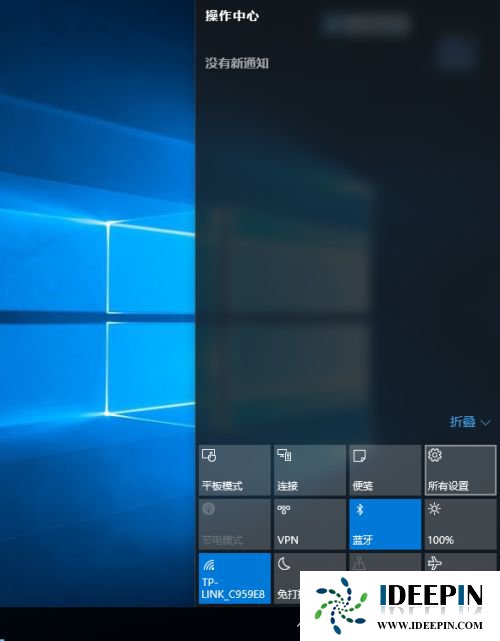
2、在所有设置中找到并进入“更新和安全”;
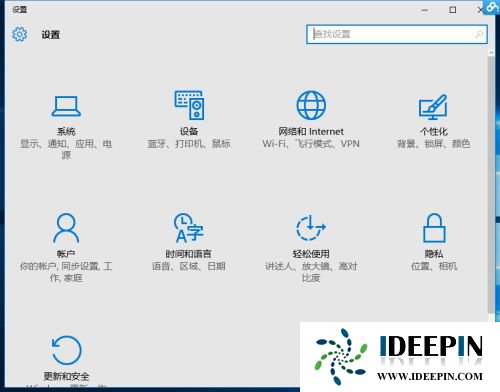
3、找到恢复,点击“高级启动”下的“立即重启”,重启电脑;
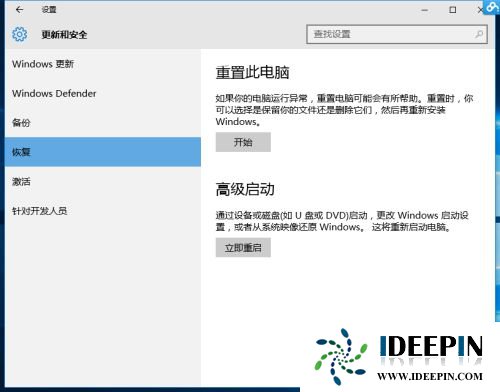
4、重启后选择“疑难解答”;

5、选择“高级选项”;
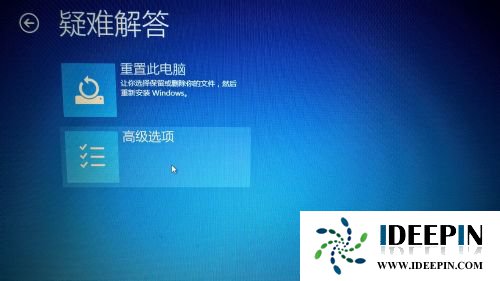
6、选择“启动设置”;
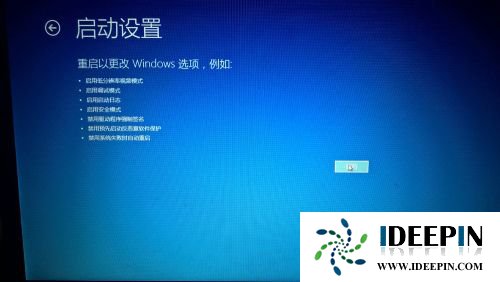

7、点击“重启”;
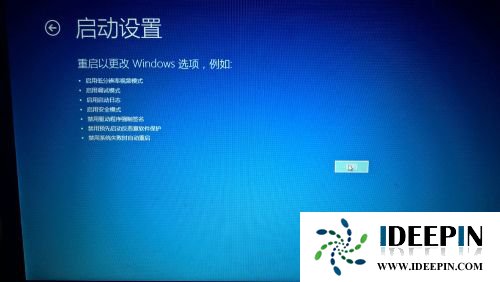
8、按提示输入“7”禁用驱动程序强制签名。

以上文章内容由深度系统(http://www.ideepin.com)收集整理分享,转载请注明出处!

深度技术解决win10系统无法启动承载网络的问题
(102)人喜欢 2022-11-26
深度技术分享win10系统错误报告的查看方法
(89)人喜欢 2022-11-26
深度解决win10蓝屏critical_process_died的方法
(151)人喜欢 2022-11-24
深度技术win10系统改变账户类型的方法
(105)人喜欢 2022-11-23
深度win10系统电脑蓝屏要怎么处理
(78)人喜欢 2022-11-22
小心!Win10系统更新出现OneDrive闪退的问题
(134)人喜欢 2022-11-05
深度Win10系统左下角没有搜索栏了怎么办
(214)人喜欢 2022-11-01
深度win10专业版系统无法添加用户的处理方法
(90)人喜欢 2022-08-16
深度技术win10系统登录QQ弹出登陆超时怎么办
(226)人喜欢 2022-08-10
win10专业版电脑提示资源不足的处理方法
(120)人喜欢 2022-08-08
win10打开疑难解答出现服务注册丢失或
有深度之家的用户说win10系统出现无法正常更新,选择使用疑难解答来修复此问题的时候,而在...
windows10专业版电脑开机黑屏只有鼠标
有一位深度技术系统用户,在windows10专业版中打开电脑开机出现欢迎界面后出现黑屏只有鼠标...
深度技术xp系统取消开机密码的设置方
深度技术xp系统取消开机密码的设置方法 ...
win10专业版打开软件分辨率异常不匹配
如今的市场上win10系统的普及越来越高,使用win10专业版的用户占比越来越多,有深度技术用户...
深度Win7旗舰版中xps转换pdf文件的方法
在日常工作中,有深度win7旗舰版的小伙伴会经常收到xps格式的文件,但收到这类文件都是无法...